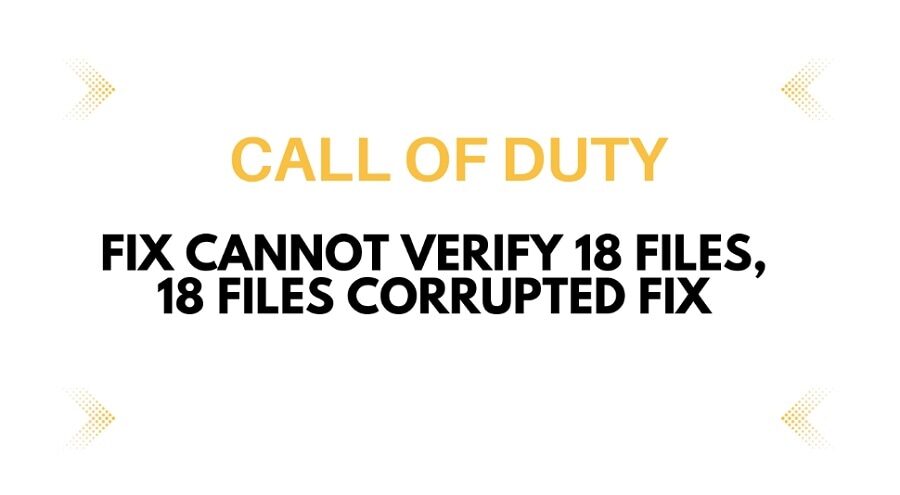
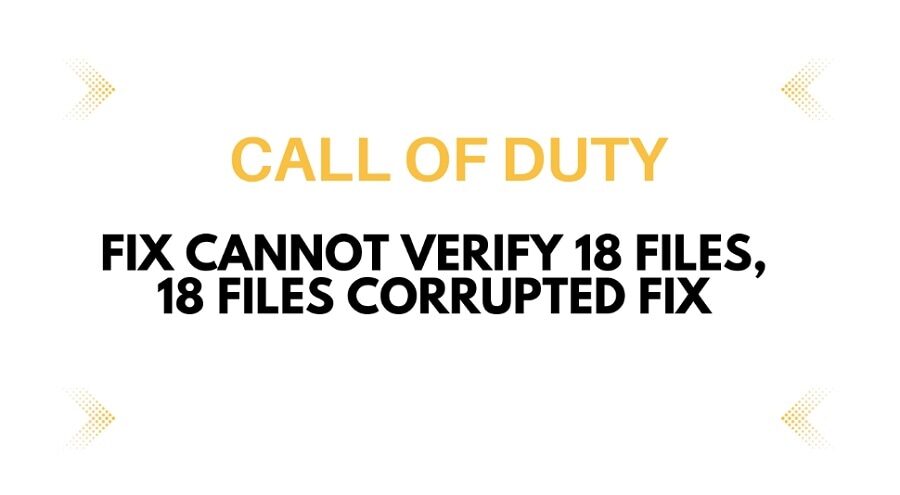
ʻO Call of Duty: Modern Warfare ll kekahi o nā pāʻani kaulana loa akā loaʻa ka hapa nui a me nā glitches. Ma ʻaneʻi e kūkākūkā kākou i kekahi o nā hewa hoʻonāukiuki a nā mea pāʻani i kēia manawa. Ke hōʻike mau nei ka pāʻani ʻaʻole hiki ke hōʻoia i nā faila 18, nā faila 18 i hoʻopilikia ʻia, he mea paʻakikī ke hoʻoponopono. Hiki ke kumu o kēia pilikia ma muli o nā kumu like ʻole, me nā faila i hewa, ka pā ahi windows, a me nā mea hoʻokele kiʻi. Eia ka wehewehe piha me nā ʻanuʻu pehea e hiki ai iā ʻoe ke hoʻoponopono wikiwiki i ka Call of Duty Modern Warfare 2: ʻaʻole hiki ke hōʻoia i ka pilikia o nā faila 18.
KaʻAnuʻu Hana 1: Hoʻomaka hou i ka Steam a i ʻole battle.net a holo hou ma ke ʻano he luna
E hahai i kēia ʻanuʻu maʻalahi e hoʻoponopono i kēia ma ka pani ʻana i kāu mahu a i ʻole nā paepae āu e hoʻohana ai e pāʻani i ka pāʻani. E wehe i Battle.net a i ʻole kāu palapala Steam ma ke ʻano he luna hoʻomalu ma hope o ka pani ʻana. No ka hoʻokō pono ʻana, e hahai i kēia mau kuhikuhi.
- E ʻimi i ka polokalamu mahu a kaomi ʻākau iā ia e nānā i nā koho.
- E kaomi i ka "Run as administrator" Ke koho e hoʻomaka i ka pāʻani ʻana ma ke ʻano he luna.
- E huli i ka palapala noi ma ka inoa ma ka pahu huli inā ʻaʻole ia ma ka ʻaoʻao papapihi.
KaʻAnuʻu Hana 2: E ʻae i ka file exe game i kāu polokalamu antivirus a Palekana ʻo Windows a me ka pā ahi
Inā ʻoe e hoʻohana ana i kekahi polokalamu palekana ʻaoʻao ʻekolu, e ʻae e ʻae i ka pāʻani no ia; a i ʻole, e hoʻopilikia a hoʻokau hewa iā ʻoe. E ʻike pehea e hiki ai iā mākou ke hoʻohana ʻoe i ka palekana windows.
- E hele i nā hoʻonohonoho windows, a koho i ka update a me ka palekana.
- I kēia manawa, kaomi ma luna o ka palekana windows> virus a me ka palekana> Manage ransomware protection.
- I kēia manawa e kaomi i ka ʻae ʻana i kahi polokalamu ma o ke komo ʻana i ka folder mana, kaomi iā ʻAe e ʻae, a koho iā Add a app allowable pihi e hoʻomau.
- E hele i ka waihona hoʻonohonoho pāʻani ma ka hahai ʻana i kēia, Local drive (e)> Hoʻonohonoho pāʻani> COD HQ> COD Exe> wehe. I kēia manawa, e hoʻohui ʻia ka pāʻani. Kaomi ma ka pihi like e nānā i nā polokalamu āpau a hoʻohui i nā faila exe āpau.
Pākuhi Windows
Ma hope o ka pau ʻana me Windows Security, e hoʻololi kākou i ka Windows Firewall a ʻae i kāu pāʻani ma laila.
- E hele i kāu PC papa mana a koho i ka "pūnaewele a me ka palekana", a laila kaomi i ka "windows defenseing firewall".
- Kaomi "E ʻae i kahi polokalamu a i ʻole hiʻohiʻona ma o windows defender firewall" ma ka ʻaoʻao hema.
- E kaomi i ka hoʻololi hoʻonohonoho > ʻae i kahi polokalamu ʻē aʻe > Nānā; E hele i ka waihona hoʻonohonoho pāʻani kahi i hoʻokomo ʻia ai ka pāʻani a koho i ka faile Exe game, a kaomi ma ka "ʻae i kahi polokalamu ʻē aʻe", a laila E nānā a koho i nā faila exe āpau.
Pani 3: Hoʻohou i ka Windows i ka mana hou loa
Loaʻa paha i kāu mau puka makani kahiko nā pōpoki; hōʻano hou i nā puka makani e hoʻokomo i nā hiʻohiʻona hou a me nā hoʻonā i nā hewa i kāu puka makani mua.
- E hele i nā hoʻonohonoho, a laila koho i ka hoʻohou a me ka hoʻihoʻi.
- Kaomi ma ka koho "E nānā i nā mea hou" a hoʻokomo inā loaʻa nā mea hou. A hoʻomaka hou i kāu PC.
- Hiki iā ʻoe ke hoʻoiho a hoʻokomo i nā mana hou o windows pololei mai ka pūnaewele mana o Microsoft.
KaʻAnuʻu Hana 4: hana Clean bot
E hooki i ka holo ʻana o nā polokalamu ma ka hahai ʻana i kēia mau ʻanuʻu.
- E hele i ka ʻimi, e ʻimi i ka hoʻonohonoho System a wehe iā ia.
- E poʻo i ka papa lawelawe a nānā i ka pahu "Hūna i nā lawelawe Microsoft āpau", a laila kaomi i ka hoʻopau i nā mea āpau.
- Kaomi i ka app a ok e mālama i nā hoʻonohonoho.
- Hoʻopili i nā noi āpau e holo ana, me nā noi overclocking.
KaʻAnuʻu Hana 5: Hoʻohou i ka ʻōnaehana Bios
No ka hōʻano hou i kāu bios, e kipa i ka pūnaewele o kāu mea hana pūnaewele a me ka ʻaoʻao kākoʻo.
- ʻO ka mea mua, E koho i kāu helu hoʻohālike a loaʻa i ka ʻōnaehana Bios.
- Hoʻoiho i ka Bios, Holo i ka bios a hoʻonui i kāu ʻōnaehana.
- E hōʻoia e ʻoi aku ka nui o kāu pākaukau laptop ma mua o 10%.
- Ke pau ʻoe, e hoʻomaka hou i kāu kamepiula a hoʻomaka i ka pāʻani.
KaʻAnuʻu Hana 6: E hana i kahi hoʻonohonoho maʻemaʻe o ka mea hoʻokele kiʻi hou loa
I kekahi manawa ke kumu o ka pilikia e ka mea hoʻokele kiʻi, no laila e kōkua ka hoʻomaʻemaʻe ʻana i kahi mea hoʻokele kiʻi iā ʻoe i kēia. E hahai i nā ʻanuʻu ma lalo e hoʻokō ai.
- E hele i ka punaewele o Invidia, koho i kāu kāleka kiʻi, e hoʻokomo i nā kikoʻī hou aku, a kaomi i ka hoʻomaka ʻimi.
- Ke ʻike ʻoe i kāu mea hoʻokele e hele ai, e kaomi i ke pihi "E kiʻi i ka hoʻoiho"; E holo i ka faila ke pau ka hoʻoili ʻana.
- E koho i ka "Agree and Continue" ma ka ʻaoʻao mua, a laila e nānā i ka pahu me Custom (Advanced). I kēia manawa e nānā i ka pahu "Hana i kahi hoʻonohonoho maʻemaʻe" a kaomi i ka pihi Next.
- Ma hope o ka hoʻouka ʻana, e hoʻomaka hou i kāu kamepiula a hoʻomaka i kāu pāʻani e ʻike inā hana ia.
Pani 7: Wehe a hoʻouka hou i ka pāʻani i kahi kaʻa ʻokoʻa
No ka hoʻopau ʻana i nā pōpoki i loko o ka pāʻani, ʻo ka hopena maikaʻi loa e wehe a hoʻokomo hou. Akā ke waiho nei i ka ʻikepili ma hope. No laila e hoʻopau i nā faila pāʻani kahi i mālama ʻia ai ka pāʻani ma kāu pc.
KaʻAnuʻu Hana 8: Reset i ka PC
Inā ʻaʻole e hana kekahi mea ma kāu pc a laila ʻo kēia ke ala hope a maikaʻi loa e hoʻāʻo ai ʻoe. Akā e hoʻopaʻa mua i kāu ʻikepili no ka mea ʻo ka hoʻonohonoho hou ʻana i kāu PC e holoi i nā ʻikepili āpau mai kāu PC.
- E hele i nā hoʻonohonoho a koho i windows update a i ʻole update a me ka hoʻihoʻi.
- Koho i nā koho mua> Hoʻihoʻi> Hoʻihoʻi i kēia PC> E mālama i nā mea āpau.
Ka Hopena
Loaʻa paha i kāu PC a pāʻani paha kekahi mau pōpoki, no laila ke alo nei ʻoe i kēia pilikia. ʻO kēia nā ala hiki ke hoʻoponopono i kāu hewa hiki ʻole ke hōʻoia i nā faila 18 Call of duty modern warfare ll. E hoʻopili i kēia mau ʻanuʻu e hoʻopau i kēia hewa hoʻonāukiuki.



